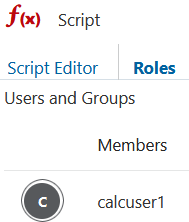存取計算
如果您具備「資料庫更新」應用程式權限,就可以對立方體執行預設計算 (從 Smart View),以及執行已佈建供您使用的特定計算命令檔。如果您具備「應用程式管理者」或「資料庫管理者」應用程式權限,就具有「計算」權限和可執行所有計算的權利,而且可以佈建執行特定計算命令檔的存取權。
若要在 Essbase Web 介面中佈建使用者執行計算命令檔的存取權,請先在該應用程式佈建具備資料庫更新權限的使用者,然後在計算命令檔編輯器的角色頁籤中新增使用者。
- 在應用程式頁面中,開啟應用程式。
- 依序按一下自訂項和權限。
- 按一下新增,便會顯示使用者與群組清單。
註:
按一下此對話方塊中的新增並無法新增新的使用者。而是,您可以新增已經使用身分識別提供者佈建的使用者。本主題假設您已佈建使用者。有多種方式可佈建 Essbase 使用者。若為獨立部署,請參閱管理 Essbase 使用者角色和應用程式權限,若為堆疊部署,請參閱管理使用者和角色。 - 按一下使用者旁邊的新增
 。
。 - 按一下關閉
 以關閉使用者清單。
以關閉使用者清單。 - 為新增的使用者選取資料庫更新。
- 授予計算命令檔存取權:
- 選取開啟應用程式的一般頁面,然後開啟資料庫 (立方體)。
- 依序按一下命令檔和計算命令檔。
- 按一下命令檔名稱。
- 依序按一下角色和新增成員
 。
。 - 按一下使用者名稱旁邊的新增
 。
。 - 按一下關閉
 。
。 - 該使用者便會顯示為命令檔的成員。
- 在應用程式頁面中,按一下應用程式名稱右邊的動作功能表。
- 依序選取檢查和權限。
- 按一下對話方塊右側的新增
 。
。
便會顯示使用者與群組清單。
- 按一下使用者旁邊的新增
 。
。 - 選取資料庫更新。
- 授予計算命令檔存取權。
- 在應用程式頁面中,展開應用程式並按一下立方體名稱右邊的動作功能表。
- 依序選取檢查和命令檔。
- 選取計算命令檔。
- 按一下命令檔名稱。
- 選取角色。
- 按一下新增
 。
。 - 按一下使用者名稱旁邊的新增
 。
。 - 按一下關閉。
該使用者便會顯示為命令檔的成員。